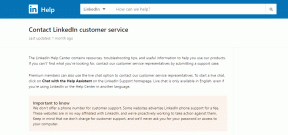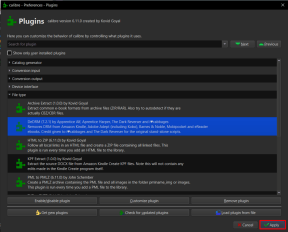Πώς να απενεργοποιήσετε την προεπισκόπηση μικρογραφιών στο YouTube
Miscellanea / / June 06, 2022
Το YouTube είναι μια τεράστια διαδικτυακή υπηρεσία ροής βίντεο που μεταφέρει περιεχόμενο αξίας ετών. Αναζητήστε ένα θέμα και θα βρείτε ένα σωρό βίντεο σχετικά με αυτό. Αλλά όταν πρόκειται για την επιλογή και την επιλογή ενός βίντεο, βασιζόμαστε στο βίντεο Μικρογραφίες πριν κάνετε κλικ σε ένα.

Οι προεπισκοπήσεις μικρογραφιών για βίντεο στην αυτόματη αναπαραγωγή του YouTube, τοποθετήστε το ποντίκι πάνω τους. Αλλά αν αυτό σας ενοχλεί, τότε μπορείτε να απενεργοποιήσετε την Προεπισκόπηση μικρογραφιών στο YouTube, αυτή η ανάρτηση είναι για εσάς.
Απενεργοποιήστε την προεπισκόπηση μικρογραφιών YouTube στο Android
Μαζί με άλλα χρήσιμες λειτουργίες του YouTube, Η προεπισκόπηση μικρογραφιών βοηθά επίσης τους χρήστες να λαμβάνουν καλύτερες αποφάσεις ενώ περνούν χρόνο στην πλατφόρμα. Σας επιτρέπει να ρίξετε μια κλεφτή ματιά στο περιεχόμενο ενός βίντεο πριν επιλέξετε να το παρακολουθήσετε πλήρως. Μερικές φορές, μπορεί να γίνει ενοχλητικό για τους χρήστες ενώ κάνουν κύλιση στη ροή τους. Επιπλέον, οδηγεί σε κατανάλωση δεδομένων που είναι ανησυχητικό, ειδικά για όσους έχουν όρια δεδομένων.
Για να περιορίσετε αυτό το ζήτημα, μπορείτε να απενεργοποιήσετε τη δυνατότητα Προεπισκόπησης μικρογραφιών. Πριν προχωρήσετε, βεβαιωθείτε ότι χρησιμοποιείτε την πιο πρόσφατη έκδοση της εφαρμογής YouTube.
Κατεβάστε το YouTube για Android
Ακολουθήστε αυτά τα βήματα.
Βήμα 1: Ανοίξτε την εφαρμογή YouTube στο Android.

Βήμα 2: Πατήστε στο εικονίδιο του προφίλ σας στην επάνω δεξιά γωνία.

Βήμα 3: Πατήστε Ρυθμίσεις από τη λίστα επιλογών.
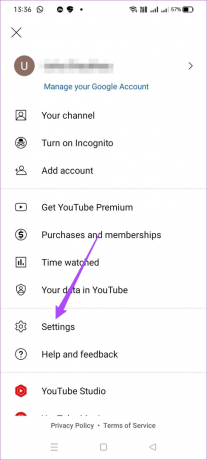
Βήμα 4: Επιλέξτε Εξοικονόμηση δεδομένων.

Βήμα 5: Πατήστε το διακόπτη για να απενεργοποιήσετε τη Σίγαση αναπαραγωγής στις Ροές μόνο μέσω Wi-Fi.

Απενεργοποιήστε την προεπισκόπηση μικρογραφιών YouTube στο iPhone
Οι χρήστες iPhone μπορούν επίσης να έχουν πρόσβαση σε αυτήν τη λειτουργία ενώ χρησιμοποιούν την εφαρμογή. Μπορείτε να επιλέξετε να το απενεργοποιήσετε αν δεν σας αρέσει. Αλλά όπως και για το Android, βεβαιωθείτε ότι έχετε εγκαταστήσει την πιο πρόσφατη έκδοση της εφαρμογής YouTube στο iPhone σας.
Κατεβάστε το YouTube για iPhone
Ακολουθήστε αυτά τα βήματα.
Βήμα 1: Ανοίξτε την εφαρμογή YouTube για iPhone.

Βήμα 2: Πατήστε στο εικονίδιο του προφίλ σας στην επάνω δεξιά γωνία.

Βήμα 3: Πατήστε Ρυθμίσεις.

Βήμα 4: Πατήστε Γενικά.

Βήμα 5: Κάντε κύλιση προς τα κάτω και πατήστε Αναπαραγωγή στις Ροές δεδομένων.

Βήμα 6: Πατήστε στο Off.

Απενεργοποιήστε την προεπισκόπηση μικρογραφιών YouTube στην επιφάνεια εργασίας
Η δυνατότητα της Προεπισκόπησης μικρογραφιών είναι επίσης διαθέσιμη για επιτραπέζιους χρήστες του YouTube. Μπορείτε να φέρετε το δείκτη του ποντικιού σας στην κορυφή μιας μικρογραφίας βίντεο και η αναπαραγωγή θα ξεκινήσει σε 2-3 δευτερόλεπτα. Ακολουθήστε αυτά τα βήματα για να απενεργοποιήσετε αυτήν τη δυνατότητα.
Βήμα 1: Ανοίξτε το πρόγραμμα περιήγησής σας και μεταβείτε στο youtube.com.
Επισκεφτείτε το YouTube

Βήμα 2: Στην αρχική σελίδα του YouTube, κάντε κλικ στο εικονίδιο του προφίλ σας στην επάνω δεξιά γωνία.

Βήμα 3: Κάντε κλικ στις Ρυθμίσεις από το αναπτυσσόμενο μενού.

Βήμα 4: Στη σελίδα Ρυθμίσεις, κάντε κλικ στην καρτέλα Αναπαραγωγή και απόδοση στην αριστερή πλευρά.

Βήμα 5: Πατήστε το διακόπτη για να απενεργοποιήσετε την Ενσωματωμένη αναπαραγωγή.

Βήμα 6: Επιστρέψτε στην αρχική σελίδα του YouTube και ελέγξτε εάν η Προεπισκόπηση μικρογραφιών έχει απενεργοποιηθεί.
Απενεργοποιήστε την προεπισκόπηση μικρογραφιών YouTube στο Android TV
Η εφαρμογή YouTube για Android TV σάς δίνει την ευκαιρία να ζήσετε το αγαπημένο σας περιεχόμενο από την άνεση της μεγάλης οθόνης σας. Και τώρα, αφού το YouTube υποστηρίζει μορφές όπως HDR και Dolby Vision, μπορείτε να παρακολουθήσετε αυτά τα βίντεο στην τηλεόρασή σας, εάν αυτή η υποστήριξη είναι διαθέσιμη.
Μπορείτε επίσης να απενεργοποιήσετε την προεπισκόπηση μικρογραφιών στο Android TV σας. Απλώς μεταβείτε στη μικρογραφία του βίντεο που προτιμάτε και η προεπισκόπηση θα ξεκινήσει μετά από 3 δευτερόλεπτα. Αλλά αυτή η λειτουργία μπορεί να ενοχλήσει τα μέλη της οικογένειάς σας, καθώς το βίντεο θα αρχίσει να παίζει αυτόματα στην τηλεόρασή σας.
Πριν ξεκινήσετε με τα βήματα, βεβαιωθείτε ότι έχετε ενημερώσει την εφαρμογή από το Play Store.
Κατεβάστε το YouTube για Android TV
Ακολουθήστε αυτά τα βήματα.
Βήμα 1: Ανοίξτε το YouTube στο Android TV σας.

Βήμα 2: Μεταβείτε στο εικονίδιο του προφίλ σας στην επάνω αριστερή γωνία.
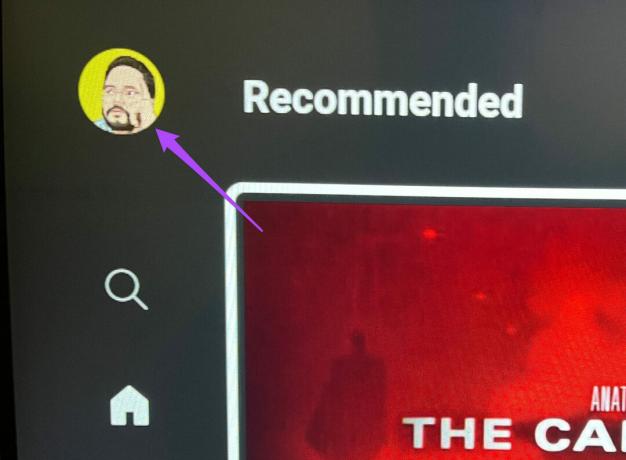
Βήμα 3: Επιλέξτε την επιλογή Ρυθμίσεις στην κάτω αριστερή γωνία.

Βήμα 4: Μεταβείτε στην επιλογή Προεπισκόπηση με ήχο και επιλέξτε την επιλογή.

Βήμα 5: Επιλέξτε Απενεργοποίηση για να απενεργοποιήσετε τη λειτουργία.

Βήμα 6: Επιστρέψτε στην αρχική σελίδα του YouTube και ελέγξτε εάν η Προεπισκόπηση μικρογραφιών έχει απενεργοποιηθεί.
Απενεργοποιήστε την προεπισκόπηση μικρογραφιών στο YouTube
Το YouTube είναι πλέον διαθέσιμο για κάθε κατηγορία συσκευών. Μπορείτε να βρείτε απαντήσεις σε όλα τα ερωτήματά σας και να μάθετε για οτιδήποτε με τη βοήθεια του YouTube. Η πλατφόρμα ενημερώνεται συνεχώς με νέες δυνατότητες που βελτιώνουν τη συνολική εμπειρία χρήστη. Η προεπισκόπηση μικρογραφιών είναι ένα τέτοιο χαρακτηριστικό. Αλλά μπορεί να γίνει ενοχλητικό και προβληματικό για ορισμένους χρήστες. Σε αυτήν την περίπτωση, είναι καλή επιλογή να το απενεργοποιήσετε στο κινητό, τον επιτραπέζιο υπολογιστή ή την τηλεόρασή σας.
Τελευταία ενημέρωση στις 06 Ιουνίου 2022
Το παραπάνω άρθρο μπορεί να περιέχει συνδέσμους συνεργατών που βοηθούν στην υποστήριξη της Guiding Tech. Ωστόσο, δεν επηρεάζει τη συντακτική μας ακεραιότητα. Το περιεχόμενο παραμένει αμερόληπτο και αυθεντικό.